Android 6.0 – це операційна система, яка підтримується більшістю сучасних пристроїв. Хоча деякі виробники вже випустили оновлення до Android Marshmallow, чимало телефонів залишаються на попередній версії. Якщо ваш смартфон оновився до Android 6.0, ви, ймовірно, помітили, що при підключенні до комп’ютера він автоматично переходить у режим зарядки. Якщо ви хочете змінити цю поведінку, ви потрапили за адресою. Ми підготували докладну інструкцію, яка допоможе вам налаштувати параметри USB на вашому Android.
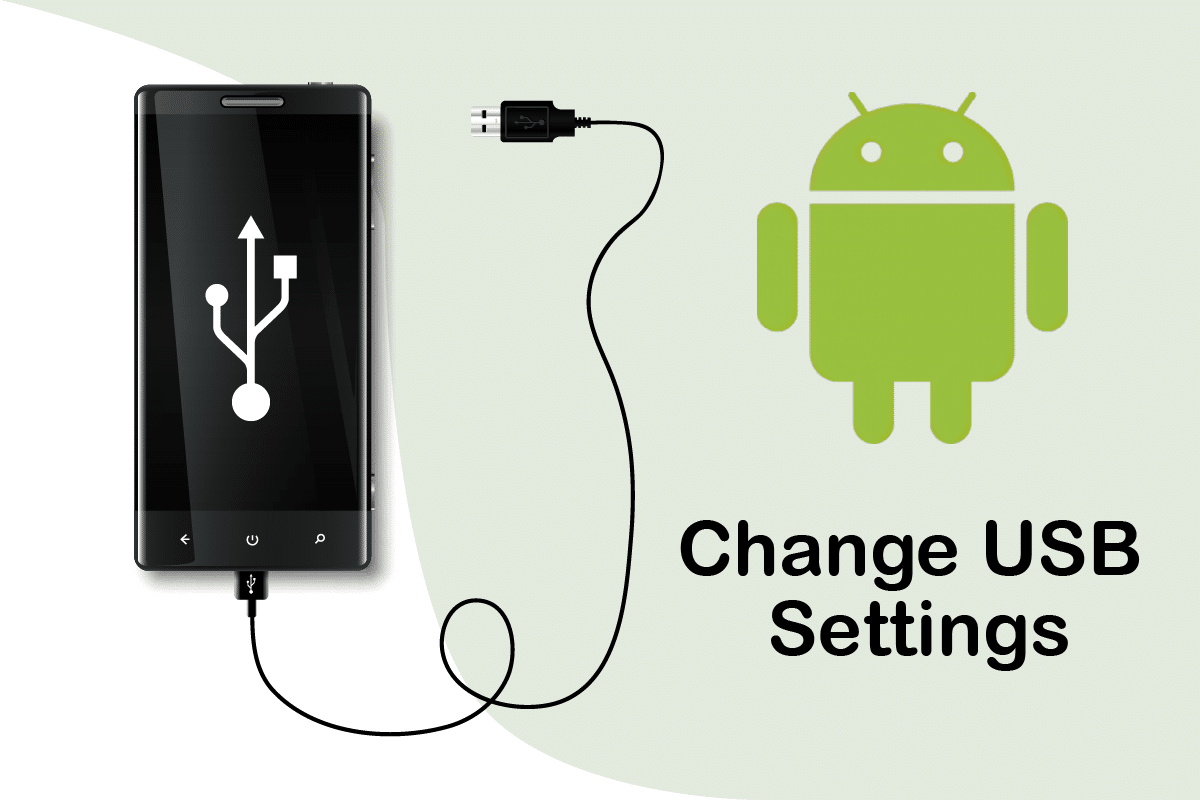
Налаштування USB на Android 6.0: Покрокова Інструкція
Під час підключення вашого Android-пристрою до комп’ютера, ви, можливо, зіткнулися з автоматичними налаштуваннями USB, які не були доступні в попередніх версіях Android.
-
Лише зарядка. У цьому режимі телефон тільки заряджається, а комп’ютер виступає в ролі джерела живлення.
-
Протокол передачі медіа (MTP). Використовується для передачі медіафайлів між телефоном та комп’ютером в обох напрямках.
-
Специфікація віддаленого мережевого драйвера (RNDIS). Це USB Ethernet-адаптер, що дозволяє використовувати мобільний Інтернет на комп’ютері.
-
Протокол передачі зображень (PTP). Застосовується для перенесення фотографій з камери чи інших схожих пристроїв на комп’ютер. Комп’ютер розпізнає телефон як камеру при підключенні в цьому режимі.
Зверніть увагу: Меню налаштувань може відрізнятися залежно від виробника вашого смартфона. Ретельно перевіряйте кожен крок інструкції. У цьому прикладі ми будемо використовувати Redmi Note 8.
Крок 1: Активація режиму розробника
Зміна налаштувань USB на Android не вимагає сторонніх програм і є досить простим процесом. Для початку необхідно активувати режим розробника, виконавши наступні дії:
1. Відкрийте “Налаштування”.
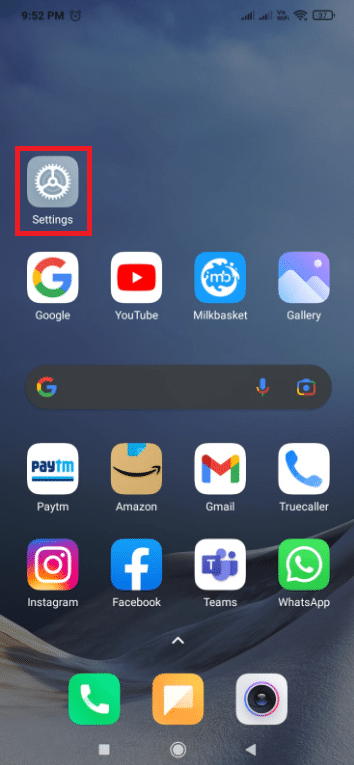
2. Перейдіть у розділ “Про телефон”.
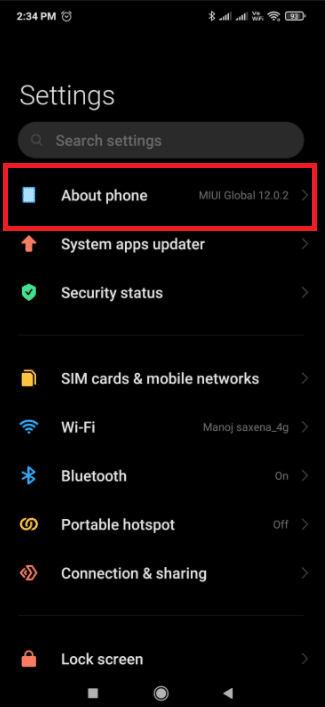
3. Знайдіть пункт “Версія MIUI” і торкніться його 5-7 разів.
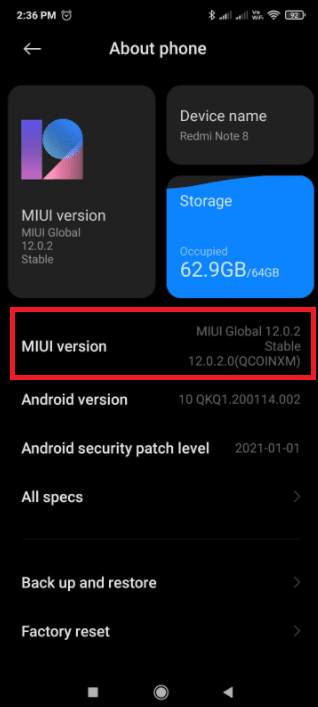
4. Через декілька секунд з’явиться спливаюче повідомлення, що ви стали розробником.
Тепер у вас з’явиться доступ до розширених налаштувань розробника.
Крок 2: Зміна налаштувань USB
Після активації режиму розробника, ви можете змінити конфігурацію USB за замовчуванням. Ось як це зробити:
1. Відкрийте програму “Налаштування”.
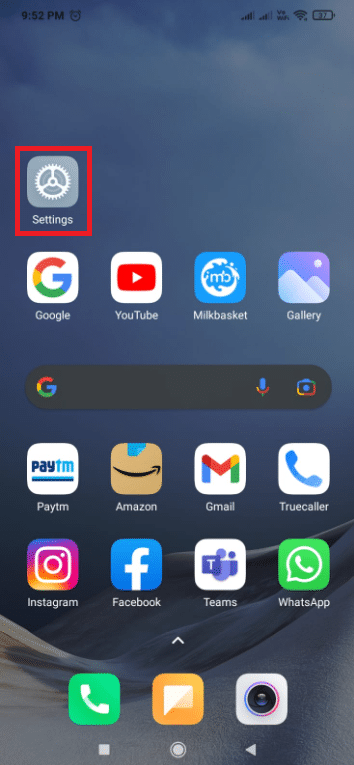
2. Оберіть розділ “Додаткові налаштування”.
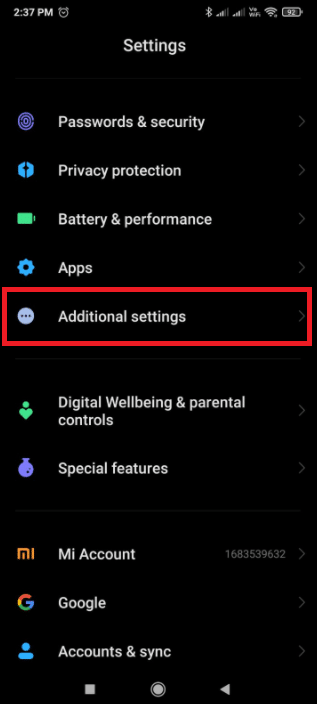
3. Перейдіть в меню “Параметри розробника”.
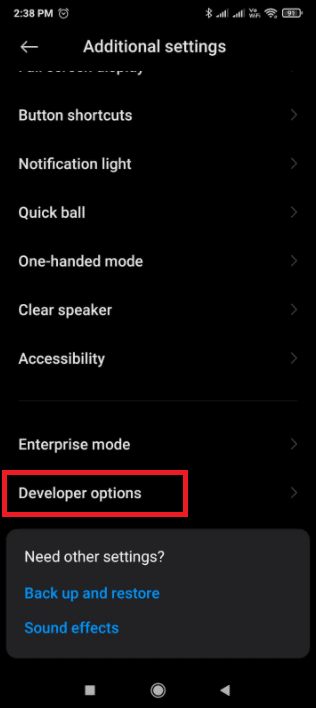
4. У розділі “Мережа” знайдіть пункт “Конфігурація USB за замовчуванням”.
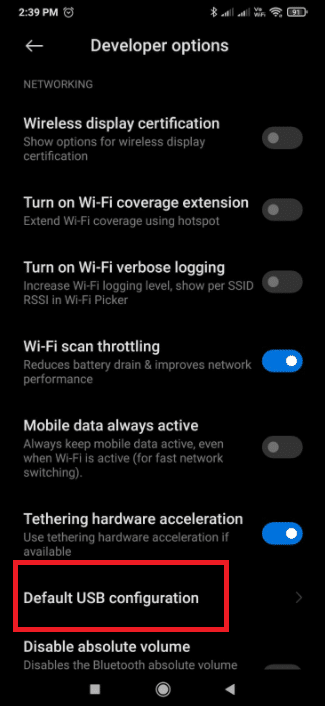
5. Виберіть бажаний режим USB за замовчуванням.
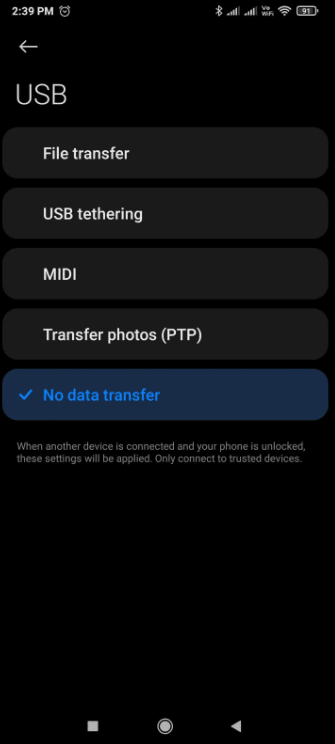
6. Підключіть телефон до комп’ютера.
7. Якщо комп’ютер не бачить пристрій у Провіднику, перевірте, чи встановлюються необхідні драйвери. Зачекайте, поки Windows встановить їх, не від’єднуючи пристрій.
8. Після завершення встановлення від’єднайте телефон від комп’ютера.
9. Наступного разу при підключенні до комп’ютера, телефон автоматично обере режим USB, який ви обрали на кроці 5.
Поширені Запитання (FAQ)
Питання 1: Як автоматично включити USB-модем?
Відповідь: На вашому телефоні має бути встановлено Android 4.2 або новішої версії. Активуйте режим розробника, торкнувшись пункту “Номер збірки” сім разів. Залежно від версії Android цей пункт може знаходитися в різних місцях. Для Android 9 і вище (API 28): “Номер збірки” знаходиться в Налаштування > Про телефон > Номер збірки.
Питання 2: Як активувати USB на Android?
Відповідь: Щоб вибрати протокол підключення USB, відкрийте “Налаштування”, перейдіть до “Пам’ять”, натисніть кнопку меню, а потім оберіть “Підключення USB до ПК”. Після підключення пристрою до комп’ютера через USB, ви також побачите на екрані, який протокол використовується.
***
Сподіваємося, що ця інструкція була корисною і ви успішно налаштували USB на своєму Android-пристрої. Якщо у вас є питання або пропозиції, будь ласка, залиште їх у коментарях.